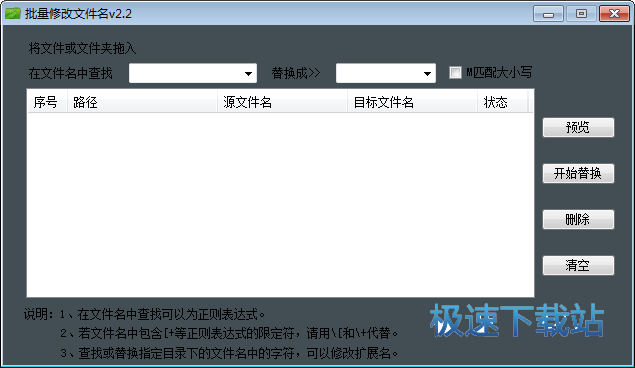海鸥批量修改文件名软件批量修改文件名教程
时间:2018-08-23 18:03:56 作者:Joe 浏览量:17
海鸥批量修改文件名是一款好用的电脑文件批量改名软件。使用海鸥批量修改文件名可以向轻松批量修改电脑文件的文件名;
- 进入下载

- 海鸥批量修改文件名 2.2.1 绿色版
大小:326 KB
日期:2018/8/23 18:03:58
环境:WinXP,Win7,

极速小编这一次就给大家演示一下怎么使用海鸥批量修改文件名批量修改电脑文件名吧。首先我们要将想要进行重命名的文件导入到海鸥批量修改文件名中。选中想要批量改名的文件,拖到海鸥批量修改文件名主界面中,就可以将文件导入到软件中;

文件成功导入到海鸥批量修改文件名中。这时候我们可以在软件主界面的文件列表中看到刚刚拖拽导入的文件名和文件路径;

接下来我们就可以开始色好自己文件名修改参数了。在文件名中查找输入框中输入想要查找替换的文件名内容,极速小编输入了“网页素材”,在替换成输入框中输入想要替换到文件名中的文本内容极速小编输入了“_HTML_”;

文件名改民参数设置完成后,点击海鸥批量修改文件名主界面中的预览,就可以预览文件名改名结果;

海鸥批量修改文件名会在主界面的文件列表中的目标文件名中显示文件批量改名的结果预览;

预览文件名后觉得目标文件名无误后,点击开始替换,就可以开始使用海鸥批量修改文件名批量修改文件名;

文件名修改成功,这时候我们可以在海鸥批量修改文件名主界面的文件列表中的状态中看到文件名修改成功;

这时候我们打开文件存放路径,就可以看到文件夹中的文件名被成功修改成使用海鸥批量修改文件名设置的文件名。

海鸥批量修改文件名的使用方法就讲解到这里,希望对你们有帮助,感谢你对极速下载站的支持!
海鸥批量修改文件名 2.2.1 绿色版
- 软件性质:国产软件
- 授权方式:免费版
- 软件语言:简体中文
- 软件大小:326 KB
- 下载次数:1081 次
- 更新时间:2019/3/27 3:15:03
- 运行平台:WinXP,Win7,...
- 软件描述:海鸥批量修改文件名是一款简单而强大的文件批量重命名软件,支持目前所有的文件格式。... [立即下载]
相关资讯
相关软件
- 怎么将网易云音乐缓存转换为MP3文件?
- 比特精灵下载BT种子BT电影教程
- 土豆聊天软件Potato Chat中文设置教程
- 怎么注册Potato Chat?土豆聊天注册账号教程...
- 浮云音频降噪软件对MP3降噪处理教程
- 英雄联盟官方助手登陆失败问题解决方法
- 蜜蜂剪辑添加视频特效教程
- 比特彗星下载BT种子电影教程
- 好图看看安装与卸载
- 豪迪QQ群发器发送好友使用方法介绍
- 生意专家教你如何做好短信营销
- 怎么使用有道云笔记APP收藏网页链接?
- 怎么在有道云笔记APP中添加文字笔记
- 怎么移除手机QQ导航栏中的QQ看点按钮?
- 怎么对PDF文档添加文字水印和图片水印?
- 批量向视频添加文字水印和图片水印教程
- APE Player播放APE音乐和转换格式教程
- 360桌面助手整理桌面图标及添加待办事项教程...
- Clavier Plus设置微信电脑版快捷键教程
- 易达精细进销存新增销售记录和商品信息教程...